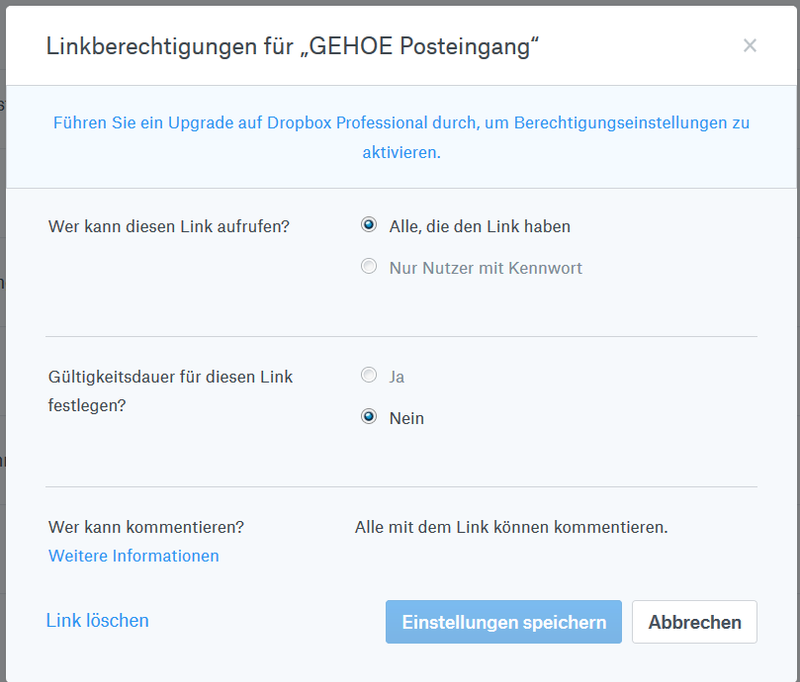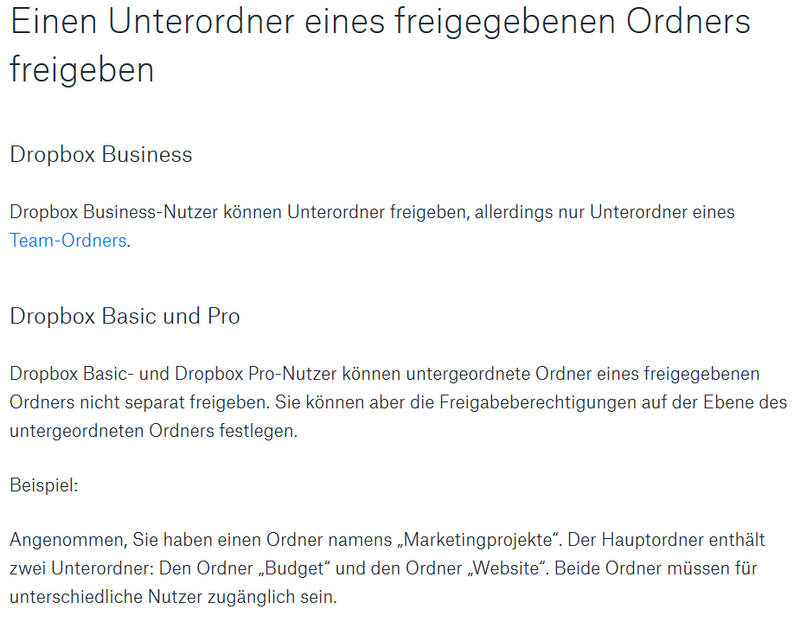Eine Frage stellen
Sie haben Fragen? Richten Sie sie an die Dropbox Community!
- Dropbox Community
- :
- Eine Frage stellen
- :
- Eine Frage stellen
- :
- Zugriffsberichting: Basic Account / Ordnerfreigabe...
- RSS-Feed abonnieren
- Thema als neu kennzeichnen
- Thema als gelesen kennzeichnen
- Diesen Thema für aktuellen Benutzer floaten
- Lesezeichen
- Abonnieren
- Stummschalten
- Drucker-Anzeigeseite
Zugriffsberichting: Basic Account / Ordnerfreigabe Unterordner ohne Freigabe Oberordner (Was gilt?)
- Beschriftungen:
-
Dateien & Ordner
Zugriffsberichting: Basic Account / Ordnerfreigabe Unterordner ohne Freigabe Oberordner (Was gilt?)
- Als neu kennzeichnen
- Lesezeichen
- Abonnieren
- Stummschalten
- RSS-Feed abonnieren
- Direktlink abrufen
- Anstößigen Inhalt melden
What is true now: Do I need Dropbox Professional or can I allocate permission on a top folder?
- Beschriftungen:
-
Dateien & Ordner
- 0 Likes
- 4 Replies
- 1,435 Views
- Dimo
- /t5/Eine-Frage-stellen/Zugriffsberichting-Basic-Account-Ordnerfreigabe-Unterordner-ohne/td-p/262780
- Als neu kennzeichnen
- Lesezeichen
- Abonnieren
- Stummschalten
- RSS-Feed abonnieren
- Direktlink abrufen
- Anstößigen Inhalt melden
Hallo @Dimo!
Wie ich auf dem Screenshot sehen kann sind Sie bei den Linkeinstellungen und nicht bei den Ordnereinstellungen.
Möchten Sie einen Ordner freigeben oder einen Link zu einem Ordner? Das sind 2 verschiedene Sachen.
- Unter folgendem Link finden Sie weitere Informationen über einen Ordner freigeben:
https://www.dropbox.com/help/files-folders/share-with-others
https://www.dropbox.com/de/help/files-folders/set-folder-permissions
- Melden Sie sich bei dropbox.com an.
- Bewegen Sie den Mauszeiger über den Ordner, den Sie freigeben möchten.
- Klicken Sie auf die daraufhin eingeblendete blaue Schaltfläche Freigeben.
- Geben Sie die E-Mail-Adressen der Personen ein, die Bearbeitungszugriff auf den Ordner benötigen.
- Wählen Sie im Pull-down-Menü Kann bearbeiten aus. (Hier sehen Sie unten links die Ordnereinstellungen)
- Fügen Sie eine Nachricht über die Dateien hinzu und klicken Sie auf Freigeben.
- Unter folgendem Link finden Sie weitere Informationen über freigegebene Links:
https://www.dropbox.com/help/files-folders/shared-links
Hoffentlich helfen Ihnen diese Hinweise weiter.
War mein Post hilfreich? Wenn ich damit Ihre Frage beantwortet habe, markieren Sie ihn bitte mit '"Als Lösung akzeptieren", so dass ihn andere Nutzer schneller finden. 🙂
- Als neu kennzeichnen
- Lesezeichen
- Abonnieren
- Stummschalten
- RSS-Feed abonnieren
- Direktlink abrufen
- Anstößigen Inhalt melden
Danke für die Rückantwort. Mir ist leider immer noch unklar wie ich einen Link verschicken soll, auf weche nur Nutzer mit Kennwort Zugriff erhalten. Ich bekomme die folgende Meldung (obschon es sich um einen Ordner auf der obersten Ebene handelt). "Führen Sie ein Upgrade auf Dropbox Professional durch, um Berechtigungen zu aktiven" (kann leider kein Bild angängen).
- Als neu kennzeichnen
- Lesezeichen
- Abonnieren
- Stummschalten
- RSS-Feed abonnieren
- Direktlink abrufen
- Anstößigen Inhalt melden
Hallo Dimo,
leider habe ich Ihre letzte Anfrage nicht richtig verstanden.
Nur Dropbox Professional und Business-Kunden können einem freigegebenen Link ein Passwort hinzufügen.
Ich hoffe, Ihnen damit geholfen zu haben.
- Unter folgendem Link finden Sie weitere Informationen:
https://www.dropbox.com/help/files-folders/shared-links
https://www.dropbox.com/de/help/files-folders/set-link-permissions
Beste Grüße
Veronique
War mein Post hilfreich? Wenn ich damit Ihre Frage beantwortet habe, markieren Sie ihn bitte mit '"Als Lösung akzeptieren", so dass ihn andere Nutzer schneller finden. 🙂
- Als neu kennzeichnen
- Lesezeichen
- Abonnieren
- Stummschalten
- RSS-Feed abonnieren
- Direktlink abrufen
- Anstößigen Inhalt melden
Ich verstehe die Logik nicht wirklich. Einerseits braucht es für zum Versenden von Links mit benutzergesteuerten Berechtigungen die Pro-Version doch dann kann man doch Ordner Links mittels des folgenden Beschreibes benutzerspezifisch verschicken (https://www.dropbox.com/help/files-folders/share-inside-folder). Wie auch immer. Hat sich für mich erledigt, danke!
[Diese Diskussion wurde geschlossen. Wenn Sie eine ähnliche Frage haben, können Sie hier einen neuen Beitrag erstellen]
Hallo du!
wenn Sie mehr Hilfe benötigen, können Sie ein Ticket an unser Supportteam senden (die voraussichtliche Antwortzeit beträgt 24 Stunden), oder sich auf Twitter oder Facebook an uns wenden.
Weitere Informationen zu unseren Supportoptionen finden Sie, in diesem Artikel.
Wenn Sie die Antwort auf Ihre Frage erhalten haben, markieren Sie den Beitrag mit „Gefällt mir“, um sich bei dem entsprechenden Nutzer zu bedanken.